使用Windows操作系统的用户,经常会发生文件丢失和损坏而无法进入系统,出现这类情况的原因多半是由于系统文件遭到病毒或电脑异常关机、硬盘损坏引起的,电脑小白(diannaoxiaobai.cn)提醒大家:如果经常出现系统文件丢失就要留意硬盘是否有问题了,赶紧备份重要数据。那么出现系统文件丢失无法启动该如何进行修复呢?电脑小白教大家两个简单方法

第一个方法:
用U盘进入PE系统,然后打开cmd,输入chkdsk c: /f 命令让它自动扫描修复系统丢失文件即可。然后重启电脑看看是不是可以进系统了呢,比重装系统简单多了吧!
注意:最好先打开资源管理器,确定你的c盘是系统盘,因为pe有时候盘符会乱
第二种方法:替换文件法
如果上面的命令没有用的可以试下这个终极方法,找到你之前装系统的gho镜像拷贝里面的文件替换提示丢失的文件,镜像不见了也可以找另一台一样系统的电脑拷贝过来替换
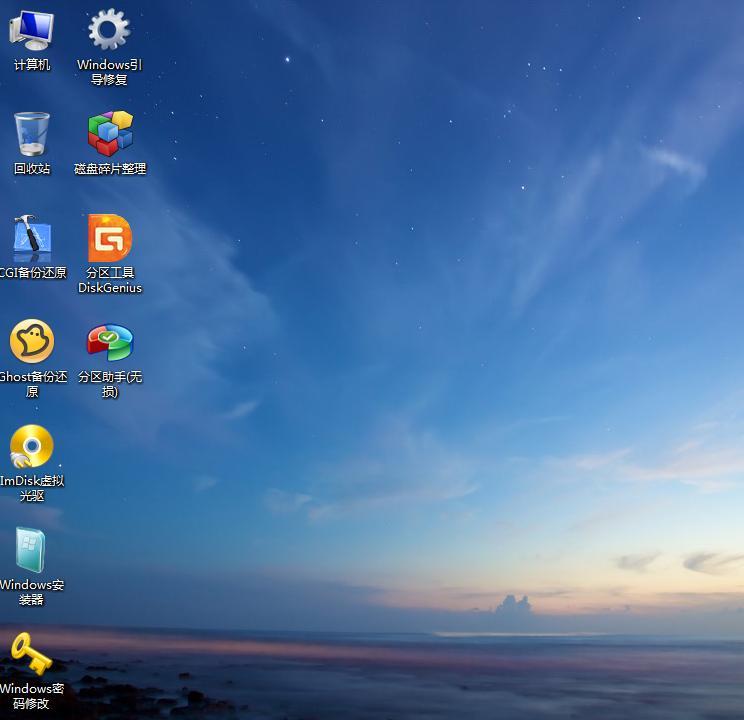
通过优盘或光盘进入PE系统
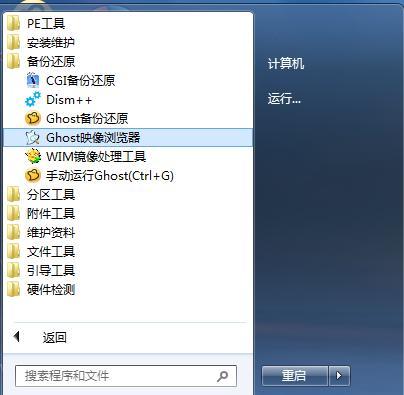
从开始菜单选择”Ghost映像浏览器”
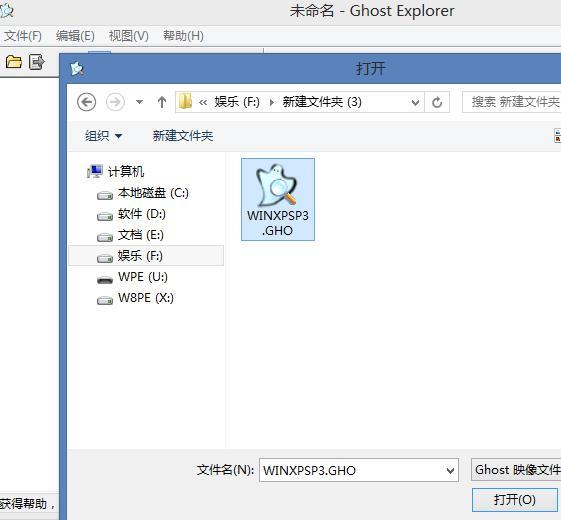
点”打开”,选择本机中操作系统的ghost文件(*.gho为后缀名)。

按照路径:\\windows\system32\config,拷贝system文件
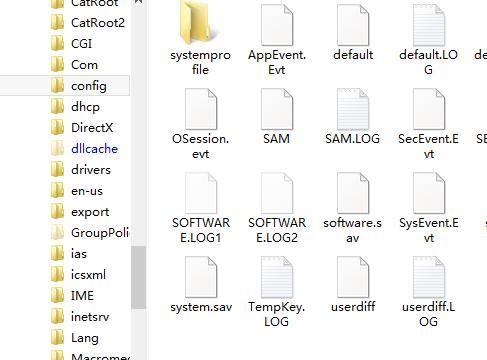
将拷贝的文件复制到C盘:\\windows\system32\config下,重启电脑。
这种方法能恢复大约80%因文件丢失和损坏而无法进入系统的故障,类似与丢失其它系统文件的也可试一下。

